Come aggiungere margini di stampa in Illustrator
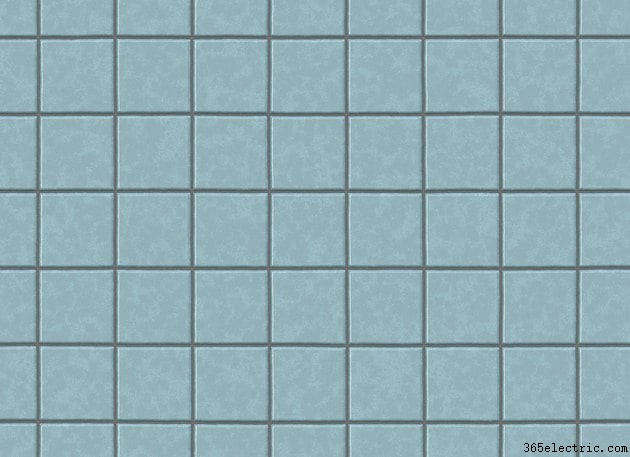
Molti artisti che lavorano con Adobe Illustrator stampano raramente dall'interno del programma stesso. Creano illustrazioni e grafica tecnica da incorporare in documenti in altre applicazioni e stampano invece da quei file. Se devi confrontare le dimensioni di un disegno rispetto alle dimensioni di un foglio o stampare una prova da Illustrator su un dispositivo che non è in grado di gestire l'intera dimensione della tua arte, usa la flessibilità di output del programma per impostare il processo.
Funzionalità di output del dispositivo
La tua stampante a getto d'inchiostro, laser, a inchiostro solido o a sublimazione di colore dispone di due capacità di output separate che definiscono ciò che può produrre. Innanzitutto, ogni dispositivo gestisce dimensioni di pagina minime e massime specifiche. Il minimo può rappresentare una busta, una piccola configurazione che si inserisce attraverso un bypass manuale o in un vassoio regolabile o un insieme di dimensioni non standard che non puoi acquistare dallo scaffale per la risma. Insieme alle caratteristiche di gestione della carta, le specifiche della stampante includono le aree massime stampabili che rappresentano la quantità di ogni dimensione del foglio che il dispositivo può coprire. Né i dispositivi di output desktop né le macchine da stampa commerciali possono stampare fino al bordo di un foglio di carta. Invece, si alimenta in un foglio più grande, si stampa oltre il formato finito necessario e si taglia l'eccesso. Alcune stampanti fotografiche ritagliano automaticamente i margini non stampati. Per impostare un documento Adobe Illustrator che rifletta le dimensioni immaginabili del tuo dispositivo entro i limiti di un foglio di output, seleziona un formato pagina che il dispositivo può gestire e regola le guide mostrate da Illustrator.
Lavorare con le tavole da disegno
Non puoi combinare grafica RGB e CMYK in un documento Adobe Illustrator, ma puoi creare più aree di lavoro all'interno di un unico file sotto forma di un massimo di 100 tavole da disegno. Ogni tavola da disegno può presentare un orientamento diverso, verticale o orizzontale, e dimensioni. Usa lo strumento Tavola da disegno per modificare le dimensioni di una tavola da disegno e spostarla all'interno dell'area di disegno del documento che costituisce l'area di lavoro complessiva del file. Per visualizzare l'area stampabile della tua tavola da disegno, premi "Ctrl-P" o apri il menu "File" e scegli "Stampa". Quando si apre la finestra di dialogo Stampa, seleziona il dispositivo di output e il formato del supporto che intendi utilizzare. Illustrator controlla i file di supporto che forniscono informazioni sul dispositivo al tuo sistema e visualizza l'area stampabile come una casella che cade all'interno della tua tavola da disegno o la circonda, a seconda di quale è più grande. Se le dimensioni della tavola da disegno superano le dimensioni del foglio più grandi che la stampante può gestire, puoi ridimensionare la grafica al momento della stampa o dividerla su più fogli di carta.
Impostazione "Adatta alla pagina"
Per produrre una piccola prova di un'opera d'arte di grandi dimensioni o ridurre delicatamente un disegno per adattarlo a un foglio di carta, utilizzare la funzione Adatta alla pagina di Adobe Illustrator durante la stampa. Dopo aver effettuato l'accesso alla finestra di dialogo Stampa, attiva il pulsante di opzione "Adatta alla pagina" nella sezione Opzioni della scheda Generale. Illustrator riduce o ingrandisce automaticamente la grafica all'interno dell'area stampabile della stampante in base al formato del supporto selezionato e mostra la percentuale di ridimensionamento applicata. Attiva il pulsante di opzione "Scala personalizzata" e puoi assegnare tu stesso un fattore di scala, proporzionale o meno. Fare clic sull'icona del collegamento tra i campi della larghezza e dell'altezza della scala personalizzata per forzare il ridimensionamento proporzionale. Per aggiungere margini alla grafica, ridimensionane le dimensioni a sufficienza per lasciare spazio extra intorno all'output e riposiziona l'anteprima della grafica nella finestra di dialogo Stampa per posizionare il disegno dove vuoi che appaia entro i limiti del foglio.
Grafica di piastrellatura
Per stampare opere d'arte di grandi dimensioni a dimensioni reali su un dispositivo che non è in grado di gestire carta sufficientemente grande per eseguire il rendering della grafica su un unico foglio, utilizzare le procedure di affiancamento di Adobe Illustrator. Queste opzioni suddividono i contenuti della tavola da disegno su più pagine, con sovrapposizione da un foglio all'altro in modo da poterli adattare insieme. Nella scheda Generale della finestra di dialogo Stampa, l'opzione di affiancamento Pagine intere include una funzione Sovrapponi che regola la quantità di grafica che si ripete tra riquadri adiacenti. È possibile trascinare l'anteprima del disegno per specificare dove si trova il disegno all'interno delle tessere. Per posizionarlo con precisione, stabilisci il punto di origine sull'icona Posizionamento, che include punti di allineamento a tutti e quattro gli angoli, i punti medi di ciascun lato e il centro di un proxy che rappresenta l'area di stampa, affiancata o meno. Puoi anche inserire le coordinate X e Y per il punto di origine per specificarlo numericamente.
Informazioni sulla versione
Le informazioni in questo articolo si applicano ad Adobe Illustrator CC 2014, Adobe Illustrator CC e Adobe Illustrator CS6. Potrebbe differire leggermente o in modo significativo con altre versioni o prodotti.
